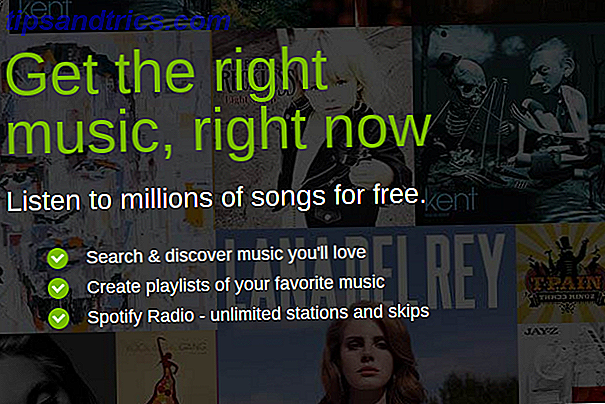Un vantaggio di Windows 10 è la facile possibilità di salvare app e supporti su un disco rigido esterno o su una scheda SD. Se hai poco spazio sull'unità principale, puoi spostare app e contenuti multimediali su un dispositivo di archiviazione esterno e liberare lo spazio necessario.
Prepara il tuo disco esterno
Prima di iniziare a installare app sul tuo disco esterno, devi assicurarti che sia formattato correttamente.
Fare clic con il tasto destro del mouse su Esplora file e fare clic su Proprietà . Se il file system è NTFS, sei a posto. In caso contrario, dovrai formattare l'unità:
- Fare clic con il tasto destro del mouse su Esplora file e fare clic su Formato.
- Sotto file system, seleziona NTFS dal menu a discesa e fai clic su Avvia .
- Apparirà una finestra di dialogo che ti farà sapere quando la formattazione è completa.
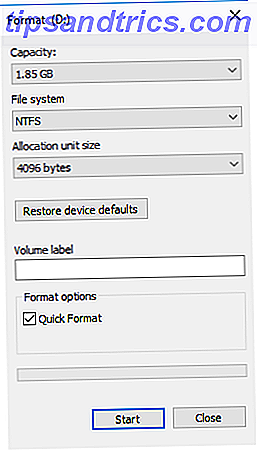
Modifica la posizione di app e media
Una volta che l'unità è pronta, puoi cambiare la posizione in cui sono installate le app e dove sono archiviati i file multimediali:
- Apri l'app Impostazioni .
- Vai a Sistema > Archiviazione > Salva posizioni .
- In Nuove app verrà salvato, selezionare l'unità esterna dal menu a discesa e fare clic su Applica . Fai lo stesso per ogni tipo di file multimediale.

Ora quando vai ad installare una nuova app attraverso Windows Store, verrà installata su quella unità. Se scarichi un'app da un'altra parte che ha il proprio processo di configurazione per navigare, dovrai selezionare manualmente il tuo disco esterno.
Se l'unità viene disconnessa, le app installate saranno inaccessibili e tutte le nuove app installate saranno predefinite sul disco rigido del tuo computer.
Sposta le app esistenti
Puoi anche spostare le app Come spostare app e programmi installati in Windows 10 Come spostare app e programmi installati in Windows 10 Stai esaurendo spazio sull'unità di sistema? Windows 10 ti consente di spostare le app moderne e modificare il percorso di installazione predefinito. Ti mostriamo come fare lo stesso per i programmi desktop. Leggi di più che hai già installato sul tuo computer su un'unità esterna. Puoi anche utilizzare questo metodo per spostare le app dal tuo disco esterno sul tuo disco rigido:
- Vai a Impostazioni > Sistema > App e funzionalità .
- Scorri fino all'app che desideri spostare e fai clic su di essa.
- Fai clic sul pulsante Sposta e seleziona l'unità esterna dal menu a discesa.

Preferisci salvare le app sul tuo disco rigido o su un'unità esterna? Riesci a pensare ad altri suggerimenti o trucchi per risparmiare spazio sulla tua macchina? Fateci sapere nei commenti.